 |
Создание тем и сообщений, список тем
|
|
|
|
Как изменить стиль и какие стили есть на форуме?
Ну, первым делом, я напомню (а для кого-то возможно и впервые расскажу) вам, что такое стили. Стиль – набор шрифтов, фонов и прочих элементов интерфейса. Хм… Сложновато получилось… Попытаюсь сказать проще. Стиль – вариант оформления форума. Если вам не нравится наше основное оформление, вы можете его легко сменить. Всего на данный момент у Эвендима есть четыре скина:
Main skin
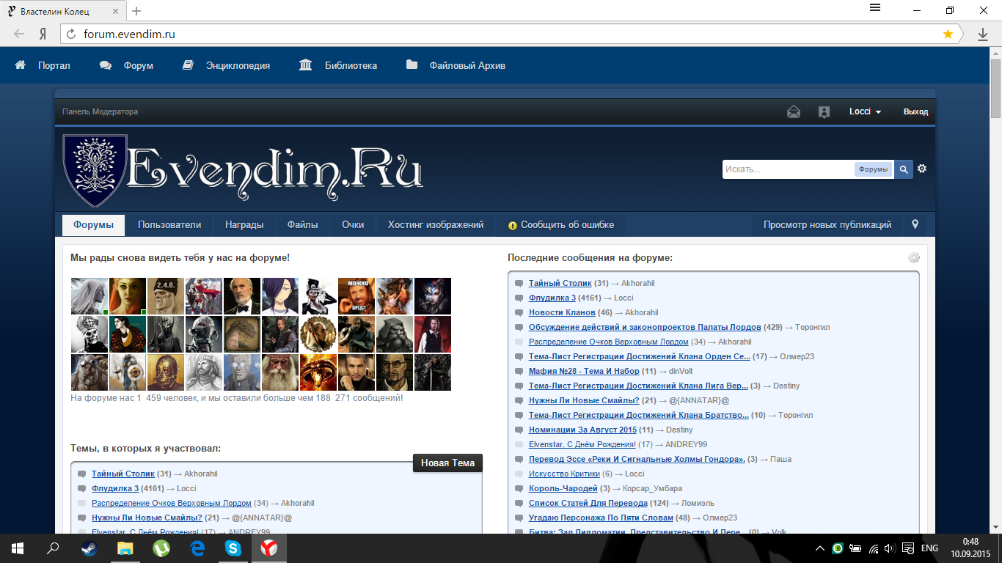
The Hobbit

Minimalistic [New]

И Mobile New, созданный специально для мобильных устройств

Собственно, о стилях я вам рассказал, теперь пришла пора узнать как же их менять. В этом нет ничего сложного. Всего несколько шагов:
Если вы сидите с компьютера:
1. Пролистайте любую страницу форума до упора вниз.
2. Найдите надпись «Изменить стиль» (Помечено на иллюстрациях ниже красным и стрелочкой)
3. Нажмите на неё
4. Выберете из появившегося списка (См. иллюстрации) подходящий вам скин и нажмите на него.
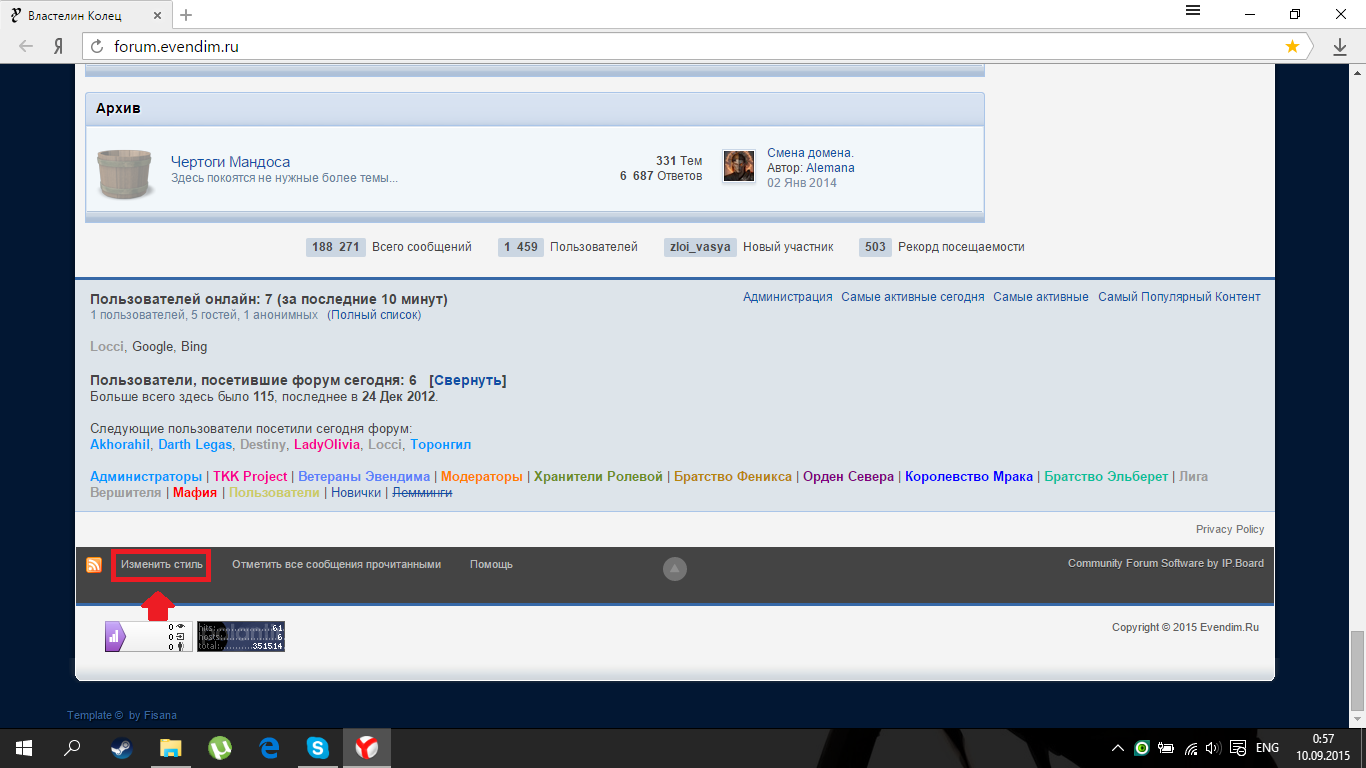

Вот и всё)
Это был Main skin, а на других скинах это выглядит вот так: (Тут типа спойлер)
Minimalistic 

The Hobbit 

(Типа кончился спойлер)
Если вы сидите с телефона, то такой удобной кнопочки внизу там не будет. Дело в том, что вам необходимо перейти в полную версию. Это делается при помощи соответствующей кнопки внизу:

А потом вы просто повторяете действия, описанные мной выше.
Примечание: Скины, предназначенные для компьютерной версии форума могут некорректно отображаться на мобильных устройствах.
Скины – полезная функция, ведь на вкус и цвет, как говориться… На сим я закончу с этим вопросом, так как считаю его исчерпанным. Но это вовсе не значит, что вам обязательно должно быть всё понятно. Задавайте вопросы и я с удовольствием отвечу на них. И помните: не понимать и не знать чего-либо – не позорно. Позорно не пытаться разобраться.
|
|
|
Создание тем и сообщений, список тем
Сообщения в темах – основной и фактически единственный способ общения на любом форуме. И научиться их создавать очень просто. Сейчас я вам всё расскажу.
Начнём с тем. Тема – место для написания сообщений. Заходя на главную страницу форума, вы видите список подфорумов и разделов – некие хранилища тем, разделённых по содержанию. Для примера возьмём мою любимую Таверну и раздел Флуд: 
Флуд – раздел свободного общения. Именно здесь находится Флудилка – одна из самых популярных и живых тем форума, в которой мы общаемся на абсолютно свободные темы.

Кстати, раз я упомянул список тем: в нём отображаются некоторые данные о темах:
· непрочитанные (Жирный шрифт названия) и прочитанные (Простой шрифт) темы
· количество ответов (сообщений) в теме и её просмотров
· автор и время последнего сообщения (Колонка справа)
· автор темы и время её создания
· популярность темы (Наиболее популярные темы помечаются как Горячие)
а так-же тема может быть закреплена, то есть она всегда будет находится вверху списка.
Но вернёмся к сообщениям. Открывая ту или иную тему, мы видим последнюю страницу. Внизу любой страницы в любой теме можно увидеть большое пустое поле – поле для сообщения.

Если мы нажмём на него, то появятся параметры набора сообщения:

Рассмотрим основные функции:

1. Переход в режим ВВ-кода. Эта функция позволяет использовать форматирование ручным вводом команд вместо автоматического. Функция для опытных пользователей.
2. Стереть форматирование. Полезная функция. Она приводит текст к стандартному для форума виду. Изменяет цвет текста, фон текста и шрифты.
3. Выбор специального ВВ-кода. Позволяет выбрать ВВ-код, а не вводить его вручную. ВВ-коды используются для многих функций, например для создания скрытого текста (спойлера)
|
|
|
4. Изменение шрифта
5. Изменения размера
6. Изменение цвета текста
7. Смайлы
8. (Справа) Блок поиска и замены (Прям как в ворде или блокноте)
9. Отмена и возврат
Ниже представлены другие функции форматирования, вставки изображений и прочих объектов и прочие, в которых не сложно разобраться экспериментальным путём. Пробуйте сами, не бойтесь.
Собственно, сам текст вводится в белую область.

После ввода текста и завершения всех правок, мы нажимаем отправить
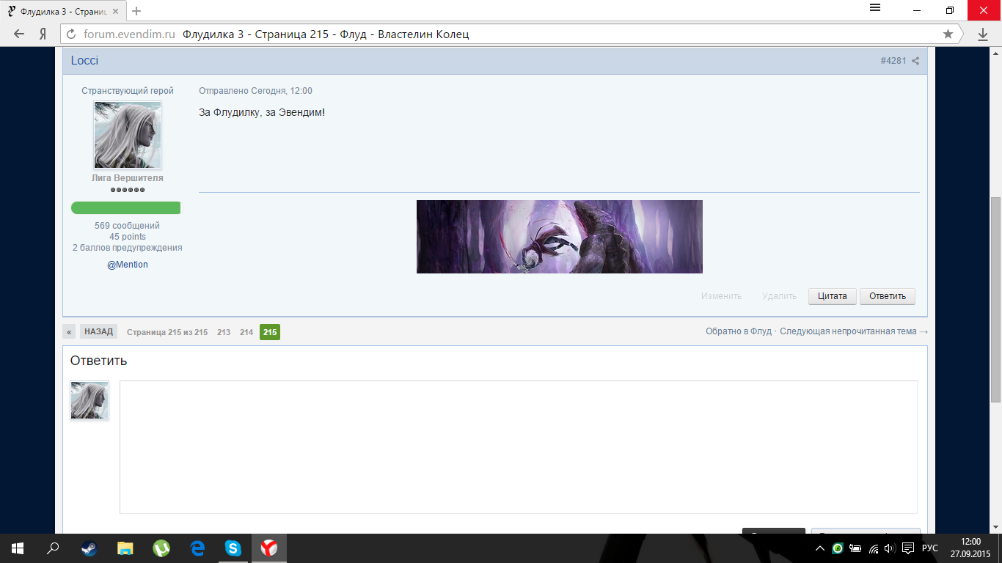
И вуаля, наше сообщение появилось в теме. Без всяких обновлений страницы, сразу, как напечатали. Это удобно.
Теперь рассмотрим то, как мы видим уже написанные сообщения, как наши, так и других пользователей.

Вот, к примеру, сообщение одного из наших администраторов. Он ответил на моё сообщение. Слева от текста сообщения мы видим информацию о пользователе, который его написал. Сверху вниз:
· Никнейм
· Звание //не помню, как правильно, поправьте//
· Аватар
· Группа
· Прочие группы (Если таковые имеются)
· Уровень репутации (Количество отметок «Нравится»)
· Число сообщений
· Число очков, заработанных за этот месяц (Очки – элемент клановой системы, которые определяют клан-победитель. Это поверхностно. Если хотите поподробнее знать об этой системе, перейдите вот по этой/ссылка/ ссылке)
· Награды пользователя за этот месяц (Награды отмечают особые заслуги пользователя. Выдаются за номинации или, например, участие/победу в конкурсах и прочую форумную деятельность)
Справа вверху указан номер сообщения в теме. Он не совпадает с кол-вом ответов, потому что первый пост тоже нумеруется, но не считается ответом. Справа под сообщение есть кнопка «Нравится». Я думаю, все знают, когда её надо нажимать. (Главное – не поддавайтесь на уговоры некого Акхо. Он махинации проворачивает. Уличите его в этом – незамедлительно обратитесь к властям.)
Ну и две кнопки внизу: Цитата – сохраняет сообщение в некое подобие цитатника, откуда вы можете её достать когда вам это будет удобно (Никогда не врубал как, но оно как-то работает) Ответить – оформляет весь текст сообщения (исключая цитаты) в цитату в вашем сообщении. Именно так Фил (Александр Андерсон) сделал цитату меня, отвечая на мой вопрос.
|
|
|
Пара нюансов при создании своего сообщения:
/Спойлер/
Оформление Спойлеров (скрытого текста, который раскрывается при нажатии, прямо как вот этот вот) и прямой черты, а так-же добавление изображений в сообщение.
Для начала: зачем нужны спойлеры? Большие куски дополнительной информации, а так же большие гифки и картинки по правилам форума обязательно оформляются в спойлер!
Можно и приступать. Способа его создать два. Первый я описал выше. Второй тоже прост: вручную вводим коды как у меня на скриншоте. Всё, что заключено между этими двумя кодами образует содержание спойлера. Не сложно, правда?)

Теперь вставим картинку. В панельке выбираем кнопочку ввиде рисунка (Красная рамка). Загружать картинки можно только по их интернет-адресу, но у Эвендима есть свой файловый архив, и все могут им пользоваться, так что это не большая проблема. Картинка вставится туда, где стоял курсор, так что заранее выбираем положение картинки, так будет удобнее. Когда мы загрузили картинку, она появится в поле набора сообщения. Она большая, так что не помещается в это окошко, но это не проблема. После отправки сообщения всё будет как по маслу, не беспокойтесь.

Так же есть тег «hr». Он создаёт прямую линию, которую вы видите на следующем скрине. Он, как и другие теги, обрамляется […].


И вот он, наш результат: и картинка красивая, и пред не получим. Спойлеры – полезная штука)
/Спойлер/
Поподробнее о цитации. Как её сделать, я сказал. Теперь надо показать, как это выглядит в сообщении:

Отвечу ка я:
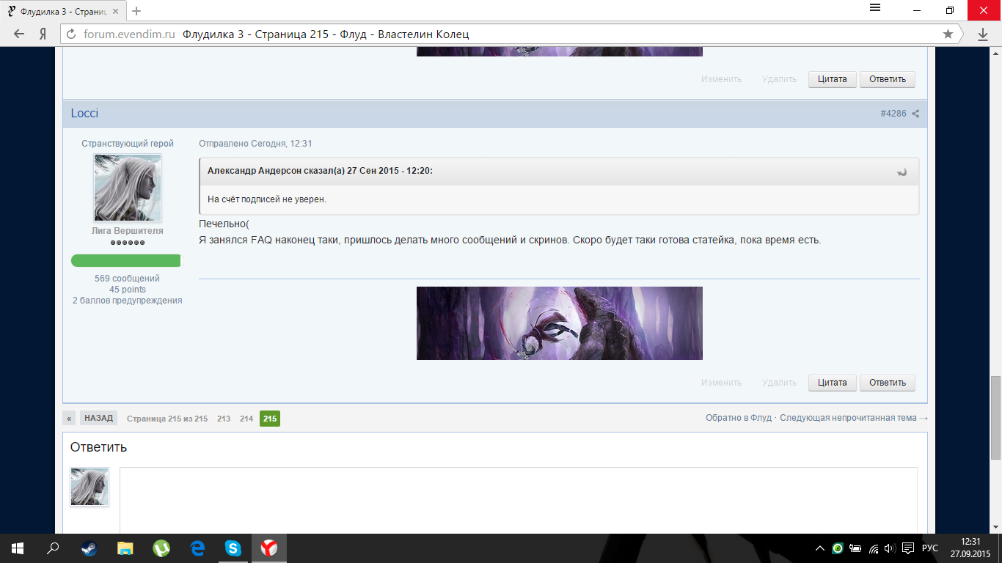
Но вот беда. Я написал сообщение и допустил глупую ошибку, а заметил только после отправки. Что же делать? Обратите внимание, когда вы смотрите на своё сообщение, вы можете увидеть следующие два слова: «Изменить» и «Удалить». Что делает второе, я думаю, объяснять не надо, а вот редактирование нас сейчас просто спасёт. Нажимаем: 
Исправляем ошибку и сохраняем

Вот и всё.
Остался только один аспект этого долгого гайда: Как создать тему.
Для этого нужно перейти в подфорум, в котором мы хотим создать тему. Для меня это пускай будет снова Флуд.
|
|
|

Наверху справа мы видим большую и красивую кнопку. Она то нам и нужна! Нажимаем.

И открылся всем знакомый редактор сообщения. Создание темы отличается от создания обычного сообщения только одной вещью: У темы обязательно должно быть название. Вписываем название, набирает первый пост и жмём «Создать тему» внизу страницы. Тему я лишнюю создавать не буду. Да и она ничем не отличается от обыкновенной, только пустая.

Подведём итоги. Мы сегодня узнали очень много новой информации. Надеюсь она была вам полезна и понятна. Но если вы чего-то не поняли, то не стесняйтесь спрашивать, я на все ваши вопросы обязательно отвечу.
|
|
|


